Sådan stoppes iTunes fra automatisk lancering, når du tilslutter din iPhone eller IPod
Mobil Itunes Æble Iphone Ios / / March 18, 2020
 Når du tilslutter din iPhone eller iPod, starter iTunes automatisk som standard. Selvom dette for nogle måske er i orden, gør det mig skør, fordi jeg nogle gange bare vil oplade min telefon. I dag besluttede jeg at gøre noget ved det, og jeg tog skærmbilleder undervejs. Jeg opdagede, at der er to forskellige måder at ændre standardadfærden på, så jeg vil dække dem begge i denne groovyPost.
Når du tilslutter din iPhone eller iPod, starter iTunes automatisk som standard. Selvom dette for nogle måske er i orden, gør det mig skør, fordi jeg nogle gange bare vil oplade min telefon. I dag besluttede jeg at gøre noget ved det, og jeg tog skærmbilleder undervejs. Jeg opdagede, at der er to forskellige måder at ændre standardadfærden på, så jeg vil dække dem begge i denne groovyPost.
Metode 1 - iTunes-indstilling
Sæt din iPhone (eller iPod / iPad) til din computer via USB-opladningskablet. Når den er tilsluttet, skal den vises under Enheder liste i venstre rude. Klik det øverste træ på din listede enhed, hvor det står enhedsnavnet. Nu i højre rude skal du se hovedsynkroniserings- og informationsvinduet på fanen resume. Rul ned til bunden og Unkontrollere boksen med titlen “Åbn iTunes, når denne iPhone eller iPad er tilsluttet.”
Bemærk: Nogle har nævnt, at deres iTunes-app. har ikke dette felt, og derfor vil jeg vise dig en anden metode nedenfor... Mærkeligt, jeg ved ???

Valgfri: Mens du er her, kan du lige så godt deaktivere en anden indstilling, der gør mig gal - Deaktiver din enhed fra synkronisering automatisk... For at gøre dette, skal du klikke på knappen Rediger i filmenuen og derefter klikke på Indstillinger. Klik på fanen Enhed, og fjern markeringen i afkrydsningsfeltet Forebyg iPod, iPhones og iPads fra at synkronisere automatisk.
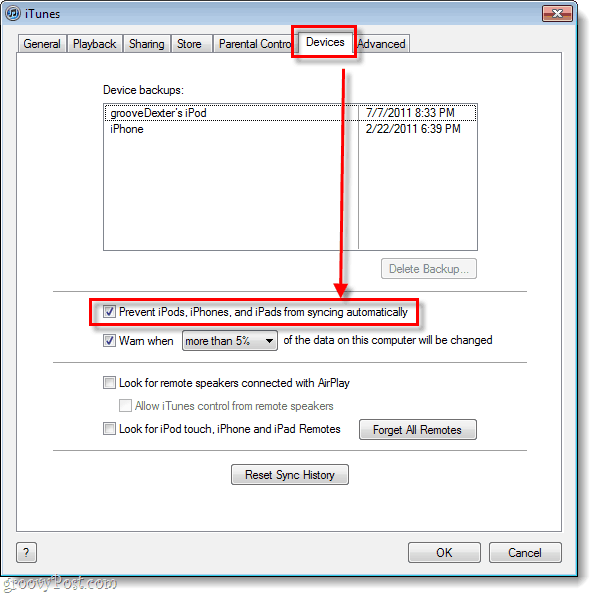
Metode 2 - Deaktiver iTunesHelper-tjenesten
Trin 1
Klik det Start Menu Orb og så Typemsconfig ind i søgefeltet og TrykkeGå ind.
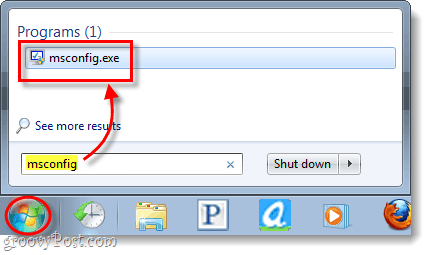
Trin 2
Systemkonfigurationsvinduet skal vises. I dette vindue Klik det Start op fane. Næste, Rul ned til det opkaldte startelement iTunesHelper. Fravælg iTunesHelper-boksen og derefter KlikOkay for at afslutte og gemme ændringer.
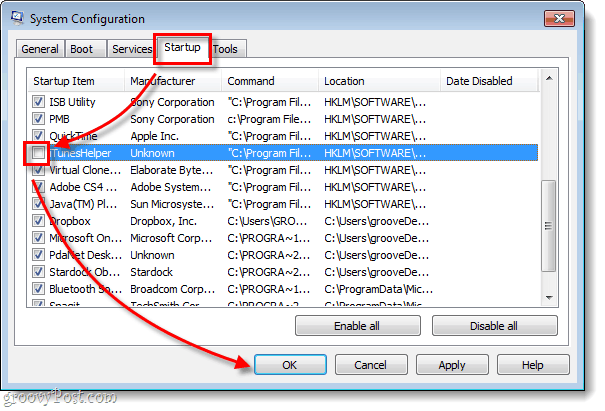
Trin 3
Selv efter at have foretaget ændringer i MSCONFIG, iTunesHelper kører stadig. På dette tidspunkt er der to måder at løse det på.
Genstart computeren. Eller du kan åbne Windows Task Manager ved hjælp af (CTRL + SHIFT + ESC) genvejstast på dit tastatur og derefter gå til Processer fane og Klik på iTunesHelper.exe * 32 og End-proces.
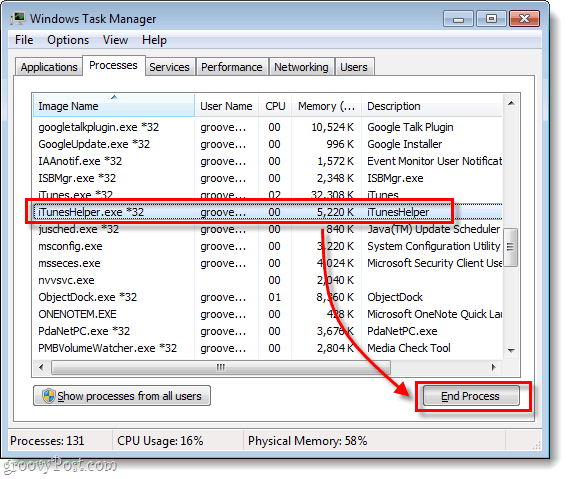
Færdig!
Nu begynder den irriterende iTunes-software ikke længere automatisk, når alt, hvad vi ønsker at gøre, er at oplade vores iPod med computeren. Vi har dækket to forskellige måder at slippe af med denne irritation og er nævnt i den anden metode; tjenesten, der automatisk åbner iTunes, kaldes iTunesHelper. Hvis du manuelt vil fjerne programmet, er det placeret på “C: \ Program Files (x86) \ iTunes \ iTunesHelper.exe”. Nyd at oplade din iOS-enhed på din computer fri for iTunes automatisk lancering!


